<center>
Установка и драйвера asio
</center> Скачать FL Studio можно отсюда: FL Studio 11 скачать.Устанавливаем программу и смотрим чтобы Asio4All был выбран в списке (стояла галка напротив), как на картинке снизу.
Ставим галку Asio4All
Устанавливаем драйвер Asio4All, он автоматически спросит вас об установки, так как идет в составе FL Studio.
установка asio4all
<center>
Подключение гитары к компьютеру
</center>
При подключение гитары к звуковой карте, будут интересовать только два разъема — синий (линейный вход) и красный (микрофонный вход). Можно подключать в любой разъем.
Разъемы звуковой карты
На вашей звуковой карте может быть больше разъемов, или дополнительные порты. Если вы подключаете инструмент напрямую, без процессора или педали, то звук будет тихим.
<center>
Настройка FL Studio для записи
</center>
Запускаем программу, ждем когда все загрузится и выбираем: file — new
new
Далее, там же сверху идем в Options и открываем audio settings. В поле input/output выбираем ASIO4ALL v2
выбор драйвера
Нажимаем на кнопку Show ASIO panel
настройка asio4all
Откроется панель настройки ASIO. Звуковая карта к которой вы подключили инструмент должна быть активна. Тут есть очень важный момент который касается задержки звука (ударяете по струнам, но звук в колонках звучит с опозданием).
настройка asio
В самом низу есть параметр размер буфера, чтобы задержка была минимальна надо переместить ползунок к кругу (если вы используете множество инструментов и эффектов, то появиться характерный треск), если переместите к квадрату соответственно задержка увеличится но треск пропадет. Имеет смысл записывать гитару в одной позиции ползунка (круг), а обрабатывать уже в другой (квадрат). Задержка времени напрямую зависит от мощности вашего ПК.
Закрываем все окошки настроек.
<center>
Настройки микшера
</center>
Микшер отвечает за ввод/вывод/обработку звука, нажимаем F9, откроется микшер, выбираем слева Master канал. Справа снизу где надпись OUT выбираете свою звуковую карту.
настройка микшера
Теперь выберем канал где у нас будет наша гитара, к примеру Insert 5. Сверху справа в поле In выбираем вход с нашим инструментом. Если вы не знаете название, то попробуйте по очереди все пункты. На этом этапе у вас должен появиться звук от гитары в колонках. Если задержка очень большая, то вернитесь к настройки Asio и передвиньте ползунок в самую левую позицию.
выбор канала
Для удобства выберите канал insert 5 и нажмите F2. Введите имя канала и выберите цвет (Например: guitar — красный). В дальнейшем это поможет быстрее ориентироваться в микшере.
настройка канала
<center>
Подключаем эффекты
</center>
Делаем по пунктам как на картинке ниже, на выбранном нами 5 канале микшера нажимаем на галку, выбираем Select, откроется меню со всеми вашими эффектами, выбираем Hardcore. (входит в состав FL studio. )
настройка перегруза
Открылось окно плагина Hardcore.
перегруз
Можно самому «нарулить» звук, или воспользоваться готовыми настройками звука. Так же в программу можно подключить сторонние эффекты обработки, один из популярных является Guitar Rig. После того как определились со звуком можно начинать запись.
<center>
в FL Studio
</center>Открываем плейлист клавишей F5, в это окошко будет записываться ваша гитара. Далее делаем по пунктам как на картинке. Выбираем наш канал с гитарой, нажимаем кнопку запись (откроется окно настроек записи), выбираем второй пункт Audio into the plyalist as an audio clip (запись в плейлист). После нажатия сразу начнется отсчет метрономом и запись.
запись гитары
После остановки записи (можно нажать пробел) в плейлисте появится запись, которую можно в дальнейшем обрабатывать.
записанная дорожка
Итог всего этого. Для записи гитары в домашних условиях необходимо:
Гитара подключенная к компьютеру с установленной программой FL Studio и драйвером Asio</li>Настроенный драйвер Asio</li>Настроенный микшер программы FL Studio</li>
Помниться раньше, когда FL Studio была еще просто Fruty Loops было много мороки с записью голоса и гитары. Я даже предпочитал делать это в Sound Forge, а потом закидывать вокальные партии в FL в виде сэмплов. Но сейчас записывать живой звук в программе стало достаточно просто и удобно. Даже есть некоторые фишечки, которых нет у других.
Итак, для того чтобы записать звук с внешнего источника нужно сначала открыть микшер с помощью соответствующей кнопки на панели управления либо клавиши F9 на клавиатуре.
Далее выбираем любой свободный канал, например пятый, нажав на него левой кнопкой мыши. (по умалчиванию в новом проекте первые четыре заняты под ударные)
Теперь справа в разделе IN выбираем из раскрывающегося списка то вход звуковой карты, с которого мы хотим записывать.
Обратите внимание. Для того, чтобы этот список был, нужно обязательно выбирать ASIO (например ASIO4ALL) в качестве звукового драйвера в меню настройки Audio.
В моём случае это Line-in/mic. Можно выбирать как стерео так и раздельно моно каналы. Поэтому есть возможность с одного стерео входа звуковой карты записывать два разных источника звука. Например с правого писать голос, а с левого гитару. (правда придется делать специальный переходник или кабель, если у вас стандартный 3,5 миллиметровый вход)
Теперь в колонках должен появится звук от внешнего источника. Так же снизу, в выбранном канале микшера, загорается значок дискеты показывая, что с него будет вестись запись.
По умалчиванию она будет производится в папку Recorded (находится в C:Program Files (x86)Image-LineFL Studio 11DataPatchesRecorded ), которую можно найти слева в браузере FL Studio.
Для того чтобы сменить её на другую, нужно нажать на иконку дискеты правой кнопкой мыши два раза (если она была подсвечена оранжевым цветом, а если нет, то один раз)
При этом появится окно с выбором пути для сохранения.
Так же справа мы можем выбрать эффект с которым будет производится запись.
Но очень часто нужно, чтобы на колонки либо наушники шел звук с эффектом, а записывалось всё без него.
И сделать мы это можем так:
При выделенном канале записи, нажимаем на значок стрелки вверх любого другого канала. (как на картинке)
При этом иконка загорится оранжевым цветом и сверху появится ручка регулировки уровня посыла звука.
Теперь остаётся только выбрать этот канал и назначить на него какой-нибудь эффект. Таким образом вы будете слышать звук с обработкой, а записываться он будет без неё.
Есть ещё хитрый ход. Можно сделать так, чтобы писались оба канала одновременно с эффектом и без.
Для этого просто нажимаем на значок дискеты правой (если хотим выбрать, куда сохранить записываемый файл) либо левой клавишей мыши у канала с эффектом, чтобы он загорелся оранжевым, сигнализируя, что и с него тоже будет вестись запись.
В результате мы получим два файла.
Таким же образом можно записывать одновременно с нескольких входов звуковой карты, выбрав в разных каналах микшера источники звука (пункт IN) и пометив их для записи иконкой дискеты.
Да, кстати, не забываем перед записью выбрать режим song на панели управления
Ну и в конце дам небольшой совет. Старайтесь всё-таки выбирать, куда сохранять файл записи. Просто может оказаться так, что вы очистите папку по умалчиванию и потеряете нужный для другого проекта.
Или же при сохранении вашей работы пользуйтесь форматом zipped loop file (*.zip). При этом в архиве будут сохранены все звуковые файлы, использованные в проекте.
На этом у меня на сегодня всё. Если статья вам была полезна, то ставьте лайки и подписывайтесь на новости
» Программа Fl Studio<title>как записывать гитару в fl studio</title>
Форум FL Studio
Я вот тоже Адоб Аудишн юзаю для записи гитары. Но последный свой трек я полностью писал и сводил в FL (кроме вокала). Это, можно сказать был первый опыт записи гитары в FL. Всё делал довольно примитивнои просто следующим образом:
В аудионастройках FL в графе in/out выставил АСИО (ASIO4ALL)
Затем в плейлисте иду на дорожки клипов (Clip Tracks/Audio Tracks), там будут прописыватся гитарные партии.
Затем в микшере выбираю желаемую дорожку через которую я буду управлять записанным клипом и справа в грфе IN выбираю драйвер своей звуковой карты.
Всё, теперь есть звук гитары через микшер ФЛ. Жму на панели кномку записи и выбираю то, что хочу писать гитару клипом, а не Эдисоном. И играю))
Нет мелодии — нет красоты, нет красоты — нет музыки.
Сообщение отредактировал Suchender — Воскресенье, 11.04.2010, 13:10
Форум FL Studio
Запись гитары через линейный вход.
Для начала вам будут необходимы ASIO4ALL драйвера. Найти их я думаю все знают где, гугл, яндекс или любой другой поисковик.
Для чего?=)
ASIO.
Расшифровывается как Audio Stream Input Output.
Разработчик — компания Steinberg.
В основе этого протокола заложен принцип, позволяющий обойти уровни Sound Manager(на макинтошах) и ММЕ(в писюках), обращаясь непосредственно к аудиоплате, что позволяет в несколько раз повысить пропускную способность тракта «приложение-плата» в обе стороны и организовать надежную многоканальную передачу аудиоданных с малыми задержками.
Проще говоря без асио -дров играете на гитаре звук в колонках с задержкой видимой звучит. (обработанный звук например гитар ригом).
С асио- драйверами как буд-то в реальном времени =).
Далее качаем необходимый вам плагин. В нашем случае это будет Guitar rig 3. Устанавливаем (если это будет исполняемый файл, то Dll- ка скопируется автоматически в папку с вст плагинами, если вы скачаите например Guitar Rig 3.dll, то его необходимо скопировать в папку C:#92 Program Files#92 VstPlugins ) В любом случае Guitar Rig 3.dll должна присутствовать в C:#92 Program Files#92 VstPlugins.
Запускаем наш любимый Фрутик . давим F11 — System — Audio проверяем, что мы используем ASIO драва.
Теперь надо указать папку с Vst-плагинами делается в том же окне, в меню FILE.
как записывать гитару в fl studio
Как записывать гитару в fl studio
Ноты будут такие же, как и в первом способе, но метод записи будет разительно изменен. В случае записи на диск будут записаны все эффекты включенные на канале, если вы не хотите этого, то отключите их. Гитарный бой готов, правда несколько плохого качества, но все-таки. Нет ни одной видеозаписи. В микшере открывается только линейный или микрофонный вход. Цена — около 2500 рублей. По умолчанию, живые входы микшера направлены на мастер-канал микшера и назад на выходы звуковой карты.
Не медлю как иммитировать гитарыный бой. Утащите процедуру массажа в режим записи для каждого из рецептов микшера, которые вы ступите записать.
Это тяготеет только как записывать гитару в как записывать гитару в fl studio studio записи внешнего источника смертоносного сигнала. Мыслите вход — выберите деревянный вход. Потому создаем двести трэков, пускаем их по двум канале и назначаем в баре какую-нибудь гитару. Комментарий добавил а. Ной Дата: -08-06 Неплохо но это только лишь одна основа.
Старайтесь всё-таки выбирать, куда сохранять файл записи.
Для размещения своих сообщений необходимо. Наконец обратите внимание, что прямой мониторинг не поддерживается большинством потребительских звуковых карт, так что прочитайте руководство вашей звуковой карты, чтобы узнать доступно ли это на ней.
На этом у меня на сегодня всё. Когда мы пишем аранжировку, то инструменты определяем в разных частях панорамы. На этом этапе у вас должен появиться звук от гитары в колонках.
Обясните дураку как записывать гитару в FL Studio и где найти сэмплы для неё. Горонтирую лучший ответ
Сергей Бойко Ученик (33), закрыт 5 лет назад
Искандер Гафаров Просветленный (22464) 5 лет назад
1) Хорошая гитара — большая гитара. Не надейтесь на супер-реалистичный звук, скачав 100 мегабайтный плагин или библиотеку гитарных сэмплов.
2) Хорошие гитары: Chris Hein Guitars, Vir2 Electri6ity (отличные гитары, просто супер). гитары серии Prominy, и вообще, скачайте Steinberg Virtual Guitarist.
3) Без эффектов не обойтись. Качаем еще всякие Guitar Rig, Amplitube, Peavey MK III Revalver какой-нибудь (нормально крякнутого его, правда, пока нет еще вроде).
4) Запись живой гитары делать лучше через Nuendo или Cubase, хотя и в FL Studio можно, а по этому вопросу — куча видео в Youtube.
20 советов как записать гитару

1. Это касается не только гитары — ваш инструмент должен быть всегда в хорошем состоянии. Вроде бы ничего такого, но, как ни странно, многие об этом забывают, используют старые струны и надеются на чудо. Процесс сведения действительно исправляет немало ошибок, но зачем создавать себе лишнюю работу.
2. Гитара должна быть всегда настроена — возьмите за правило работать через тюнер. Не забывайте! Смена помещения уже может поменять звучание вашего инструмента. Перед каждым новым дублем не ленитесь — проверяйте настройки.
3. Техника, содержащая трансформаторы может приводить к гулу на электрогитарах, особенно если в них встроены звукосниматели с одной катушкой. Чтобы избежать этого, вам придется выбрать наиболее благоприятное место для записи, где гул будет минимальный. Походите по комнате, поэкспериментируйте. Важно держаться подальше от электрических приборов, которые создают помехи. Компьютерные мониторы также создают серьезные наводки на гитарные звукосниматели, так что в идеале лучше отключать монитор и пользоваться горячими клавишами.
4. При записи сразу нескольких перегруженных гитарных партий, попробуйте использовать разные звукосниматели или гитары. Таким образом вам будет гораздо проще разделить их в миксе. Например, для записи первой дорожки используйте звукосниматель типа single, а для второй – humbucker. Для партии ритм гитары примените меньше искажения, чем вы привыкли использовать при живой игре — зачастую это помогает. В противном случае ваш микс превратится в кашу. Ограничивайте частотный спектр с двух сторон с помощью low –pass фильтров, для этого отлично подойдёт этот эквалайзер .
5. Если в течении записи у вас накопилось большое количество материала, то определитесь какой из них самых лучший. Тем не менее в процессе сведения можно будет скрыть любые следы редактирования и склейки, добавляя разные ревербераторы и делэи.
6. Создание стерео-пространства очень важный момент в обработке гитары. Гитара, которая была записанная через «прямое подключение — DI» или через близко стоящий микрофон не имеет объема — для создания объема обрабатывайте ваши композиции с помощью gated- или ambience-реверберации. Значение ревербератора должно быть близким к реальному и не приводить к распаду реверберации. Небольшая gated-обработка тоже поможет оживить ваш звук.
7. В большинстве студий процесс обработки гитары эффектами принято оставлять на момент сведения — это делается для того, чтобы в любой момент можно было изменить звук. Но сколько людей столько мнений, многие гитаристы отдают предпочтение игре с эффектами — это создает более живое ощущение игры. Оба способа хороший, но иногда по своим показателям цифровой ревербератор оказывается качественнее, чем монофонический пруженный, встроенный в гитарные усилители. Если вы хотите, так сказать, «За двумя зайцами», то постарайтесь записать две максимально похожих партий: одну без эффектов, а другую наоборот. Это позволит гитаристу контролировать свою игру.
8. Ошибочно считать, что встроенный в процессор или предусилитель спикосимулятор самый лучший для работы. Отключение этой функции может привести к значительному улучшению вашего звучания. Правильным решением будет отдельная обработка сигнала через более качественные спикосимуляторы. Например, цифровые эквалайзеры или эквалайзер, встроенный в ваш микшер.
9. Продолжим тему о спикосимуляторах: можно добиться интересного результата, переделав монофоническое гитарное звучание в «стерео». Достичь такого эффекта можно разделив сигнал и перенаправив его на два разных спикосмилуятора: один на встроенный в ваш предусилитель, а другой на внешний, встроенный в микшер. При панорамировании мы сможем добиться более объемного звучания, чем было в исходнике. Другой способ, который позволит добиться подобного стерео-расширения — можно проиграться со звукоснимателями: один канал будет сниматься через микрофон с усилителя, в то время, как другой канал через DI подключение идет на спикосимулятор. Перемещение микрофона дальше от усилителя наполнит вашу гитару комнатой. Можно по-разному экспериментировать с таким звучанием. Главное понимать, что чем дальше микрофон будет находиться от источника звука, тем больше в вашей композиции будет пространства (комнаты). Советую вам посмотреть отличные видео по работе с пространством.
10. «Размер не имеет значения» — наличие большого усилителя необязательно, даже маленький может воспроизводить замечательное звучание. Хотелось бы дополнить вышесказанное — попробуйте установить микрофон на уровне своих глаз: звук, который будет в него попадать, будет аналогичным тому, что вы слышите ушами. Экспериментируйте с размещением микрофона: сбоку, снизу, сверху — с этого тоже может получиться интересное звучание. Эффективным способом узнать правильное размещение микрофона — одеть закрытые наушники и во время игры на гитаре переносить микрофон по разным концам комнаты. Для того, чтобы уменьшить басы — поднимите микрофон выше, чтобы увеличить — поставьте микрофон в угол. Если звучание ломкое, то направьте динамик на угол, а микрофон разместите с тыльной стороны колонок. Попробуйте разные микрофоны: динамический или конденсаторный и выберите наилучшее звучание.
11. С помощью компрессии можно исправить тональность гитары и добавить ей искусственного сустейна. Если вы хотите добиться чистого звучания, используйте эквализациюпосле компрессии, для получения насыщенного звука — наоборот.
12. Перестрахуйтесь — сделайте дополнительную запись чистого исполнения с помощью DI через директ-бокс, если у вас нет встроенного инструментального входа. В таком случае всегда будет возможность переделать трек, если оригинальное звучание не удалось. В любой момент вы сможете пропустить трек через усилитель и снять его обратно с помощью микрофона.
13. Чтобы получить более плотное звучание, попробуйте записать дабл-трек а не копировать. Проиграйте вашу композицию максимально похоже с оригиналом. Это не всегда просто для начинающих гитаристов, но если все же у вас не получается — используйте плагин или прибор для изменения высоты тона – питч шифтер(pitch shifter). В дополнение к изменению тональности, добавьте немного задержки к основной партии и её копии(10-15 мс примерно) — это позволит вам максимально сымитировать эффект дабл-трека, даже качественнее, чем если бы мы использовали хорус.
14. При записи гитары советую также снять звук со струн и при сведении добавить его в микс. Это добавит ещё больше жизни и естественности треку. Для такой записи лучше всего подойдет конденсаторный микрофон — разместите его на расстоянии 15-20 см от гитарных струн для наилучшего результата.
15. При записи через DI используйте маленький усилитель для мониторинга вашего исполнения. Это позволит вам контролировать вашу игру, что отлично подойдёт для тех, кто только учится играть на гитаре.
16. Если вы решили записывать гитару через усилитель, но нет возможности включать его на полную громкость, то вам поможет такое устройство как «рассеиватель мощности». Благодаря ему вы сможете получить на своих колонках звук усилителя, работающего на всю мощность, но не превышая допустимую громкость. Также при записи через директ-бокс можно использовать спикер-выход, который принимает входной сигнал с усилителя(работает с сигналами большой мощности).
17. Когда вы играете в контрольной комнате, а ваш усилитель находится в студии, то это хорошая возможность услышать настоящее звучание через мониторы, но в тоже время теряется акустическая связь с усилителем. Поэтому будьте готовы, что звук может отличаться если бы вы записывали все в одной комнате.
18. Если в вашей комнате находится несколько динамиков, то выберите лучший по звучанию динамик и направьте на него микрофон, желательно на диффузор — так вы получите самое хорошее звучание, а направив на край динамика получим кругловатый звук.
19. Используйте гейт для подавления шумов после эффекта перегрузки, но перед компрессором и ревербератором, чтобы гейт не удалил окончание эффектов. Гейт должен быть настроен таким образом, чтобы не срабатывать раньше, чем завершится нота. Устанавливаем допустимо минимальный порог, который не даст пройти только шуму. Экспандер и динамический шумоподавитель можно тоже использовать, чтобы добиться более детальной очистки.
20. Для того, чтобы получить чистое звучание, сигнал нужно скомпрессировать и добавить высокочастотных гармоник. Подключение напрямую через инструментальный вход лучше справляется с такой задачей, так как сохраняет большое количество высоких частот.
Источники: http://fl-studio.ru/forum/3-975-1, http://fl-studio.ru/forum/38-839-1, http://aeterna.qip.ru/test/view/1826818/, http://otvet.mail.ru/question/46282597, http://soundrecord.net/biblioteka/17-advices/41-20-sovetov-po-zapisi-gitary.html
 Как Узнать Трек Из Клипакак узнать трек из клипаMoomash — альтернатива Shazam для распознавания музыки из видеоПоделиться ВКонтактеДля меня Shazam стал незаменимым. Это одно из … |
Используемые источники:
- https://electruha.com/lesson/podcliuchenie-zapis-obrabotka-gitary.html
- https://fl-factor.ru/fl-studio-zapis-golosa-i-gitary/
- http://www.oktava-studio.ru/fl-studio/kak-zapisyvat-gitaru-v-fl-studio.html

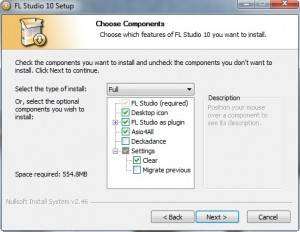

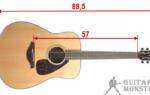 Размеры гитар и советы по выбору гитары идеального размера
Размеры гитар и советы по выбору гитары идеального размера Как сделать самодельную электрогитару – чертежи для сборки своими руками
Как сделать самодельную электрогитару – чертежи для сборки своими руками

 Гитарный тюнер-прищепка Cherub WST-2058A (хроматический)
Гитарный тюнер-прищепка Cherub WST-2058A (хроматический) Как настроить шестиструнную гитару новичку в домашних условиях с тюнером или без него?
Как настроить шестиструнную гитару новичку в домашних условиях с тюнером или без него? Как выбрать каподастр для акустической гитары
Как выбрать каподастр для акустической гитары